炼金机逻辑功能允许您为每个受访者定制您的调查,保存时间和您不良数据。逻辑可以应用于问题,选项,页面和操作。在本教程中,我们将让您开始使用逻辑。我们将介绍使用逻辑的最常见场景,为每个场景的最佳工具以及如何设置为!
场景1:您有一个问题在一项调查中,您只想根据某些条件或条件的组合显示给受访者;例如,他们如何回答先前的问题。学习如何建立问题逻辑。
场景2:在一个调查中,您有一个完整的页面,您只想根据某些条件向受访者显示该页面。了解如何设置页面逻辑。
场景3:您希望根据某些条件或条件取消受访者或在调查中跳过它们。学习如何设置跳过/取消逻辑。
逻辑可能基于的条件
处理逻辑时,决定是否显示包含该逻辑的元素。这一决定是基于你的逻辑条件:这可能是受访者的答案以前的问题为例。
这也可以是许多其他因素,包括:
- 系统数据-调查所花费的时间(秒),当前日期,是否移动(真/假)
- Geo跟踪数据- IP地址,国家,地区,邮政编码,城市
- 第一方数据- URL变量*,SSO变量
- 电子邮件邀请数据-联系ID,电子邮件地址,名,姓,组织,部门,部门,团队,小组,角色,是经理,家庭电话,传真号码,业务电话,邮寄地址,邮寄地址城市,州/地区,邮政编码,国家,头衔,海关1-10。了解更多!
*地址数据也可以用作条件,意思是URL变量已被附加到被应答者的链接中。
在设计调查的结构和逻辑条件时需要记住的重要一点是,逻辑条件必须在逻辑处理时可用。例如,如果您希望将Page Logic建立在上一个问题的基础上,那么该问题必须在上一个页面上,这样应答者对该问题的回答就已经被记录下来了。
每种类型的逻辑在这方面的行为略有不同,这允许您的逻辑具有广泛的灵活性。
问题的逻辑是动态处理的,这意味着允许基于相同页面上的Previous Question的逻辑。如果条件在同一页上,它必须出现在应用逻辑的问题之前。
页面逻辑在加载页面时处理。在逻辑被处理之后,它将不会被重新处理,除非用户/应答者试图再次加载该页面(例如,如果应答者使用“Back”按钮返回并更改他们的答案)。
跳过/取消逻辑在提交页面时处理。条件可能在同一页上,因为在处理逻辑之前将记录答案。
仅根据前一个问题的答案显示一个问题
例如,在下面的调查中,我们询问调查对象他们是否将参加一个活动。调查中的第二个问题是询问联系方式。我们只希望受访者对上一个问题回答“是”时提供联系方式。
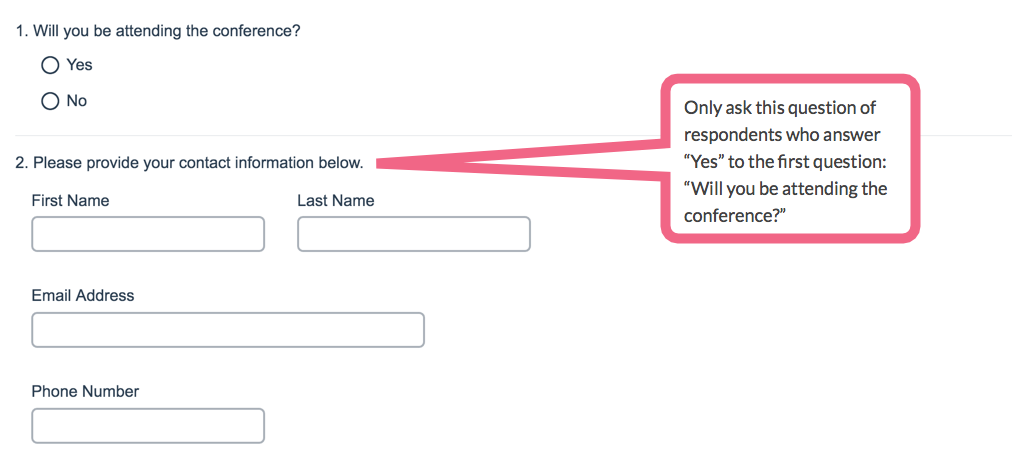
我们将使用问题的逻辑在这个问题上,我们希望有条件地显示(即目标问题)。
1.编辑您希望有条件地显示的目标问题。
2.去逻辑选项卡并单击下面的选项逻辑规则来仅根据之前问题的答案或其他逻辑条件来显示这个问题.
3.使用逻辑生成器,设置逻辑条件。逻辑规则通常被设置为“如果/那么”规则,其中“如果”满足一定的条件,“那么”就有一个逻辑结果,或来自炼金术师的反应。
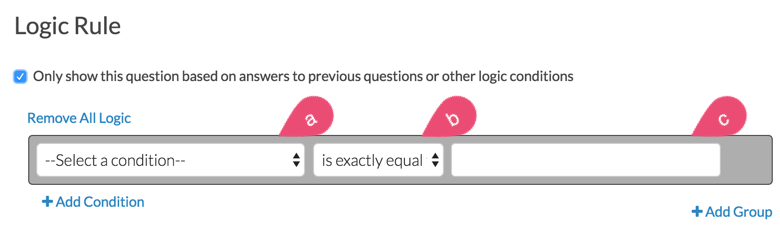
一个。首先,从“当前页面”中选择一个问题,或者将在规则的IF部分中使用的前一页。在网格问题的情况下,您将选择要使用的特定网格行。
b。接下来,选择将用于评估问题的操作符。选择问题后,系统将为您选择的问题类型应用推荐的操作员。例如,如果你选择的问题有预设答案,如单选按钮问题,Alchemer会切换到操作员“是下列答案之一”,并从你选择的问题中列出可能的答案:
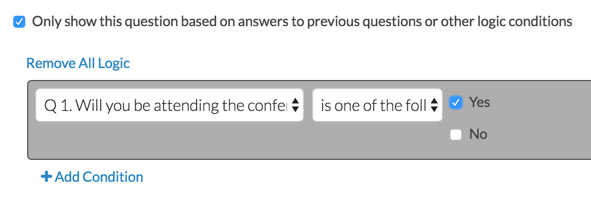
c。最后,输入完成规则所需的一个或多个值。
上面的规则可以理解为,“如果问题#1,'你会参加会议吗?是的,然后展示这个问题。“
4.点击保存问题.
当你建立一个像这样的逻辑规则时,你是在为何时,且仅在何时,这个问题将被显示设置条件。一旦保存,默认情况下这个问题将被隐藏,只有当您设置的条件满足时才会显示出来。
当我们预览页面时,我们可以确认以下问题“请在下面提供您的联系信息。”默认情况下隐藏。
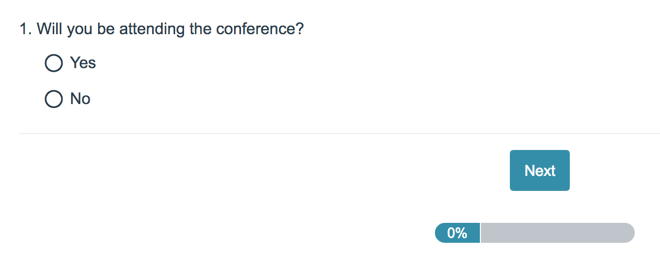
将这个调查添加到您的帐户中看到这个问题逻辑行动!
看看我们问题逻辑教程学习更多!
仅根据上一个问题的答案显示整个页面
例如,在下面的调查中的较早页面上,我们向调查受访者询问他们是否会参加会议。我们有一系列后续问题,只适用于那些将参加活动的受访者。

我们可以为每个问题建立问题逻辑,或者我们可以建立逻辑规则,通过使用页面逻辑.所以,我们将把所有的问题都转移到下一页。
1.编辑您想要有条件地显示的页面。
2.去逻辑使用逻辑构建器在下面的标签下设置逻辑条件逻辑规则.

一个。首先,选择一个题从当前页面或前一页将在该规则的某部分中使用。在网格问题的情况下,您将选择要使用的特定网格行。
b。选择操作符这将用于评估问题。选择问题后,系统将为您选择的问题类型应用推荐的操作员。例如,如果您选择的问题具有预设的答案,例如单选按钮问题,则炼金机将切换到运营商“是以下答案之一“以及您所选问题的可能答案列表:
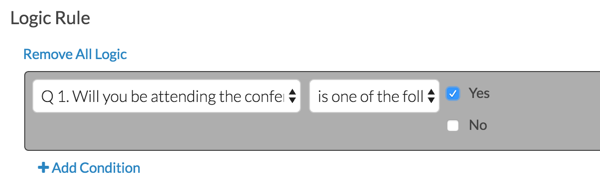
c。最后进入值或值完成规则所需要的。
上面的图片可以阅读为“如果问题”#1,“您会参加会议的活动吗?是的,然后显示页面。“
3.点击保存页面并测试您的逻辑已设置。
当您设置像这样的页面逻辑规则时,您是在设置何时且仅在何时显示该页面的条件。保存后,该页面将默认隐藏,只有当您设置的条件满足时才会显示。
要确认,我们需要从源问题中预览“哪种宠物是什么?”如果我们回答“狗”,那将显示关于您的狗页面的信息。如果我们回答狗以外的任何内容,则默认情况下将隐藏页面。
看看我们页面逻辑教程学习更多!
将受访者跳到调查的后续页面,根据问题的答案
例如,我们宠物调查中的第一个问题是“你会参加会议吗?”回答“不”的受访者将被跳过到感谢页面,因为调查的其余部分并不适用于他们。
添加页面逻辑单击跳过/取消逻辑以下页面。

使用逻辑构建器,设置逻辑条件
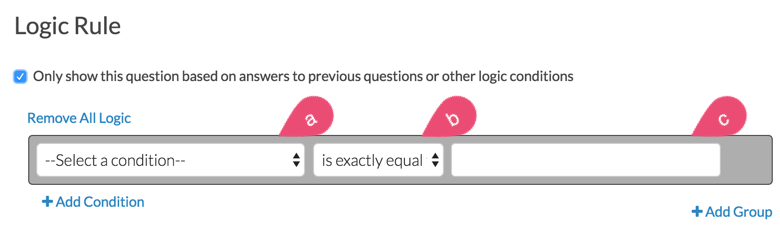
一个。首先,选择一个题从当前页面或前一页将在该规则的某部分中使用。在网格问题的情况下,您将选择要使用的特定网格行。
b。选择操作符这将用于评估问题。选择问题后,系统将为您选择的问题类型应用推荐的操作员。例如,如果您选择的问题具有预设的答案,例如单选按钮问题,则炼金机将切换到运营商“是以下答案之一“以及您所选问题的可能答案列表:
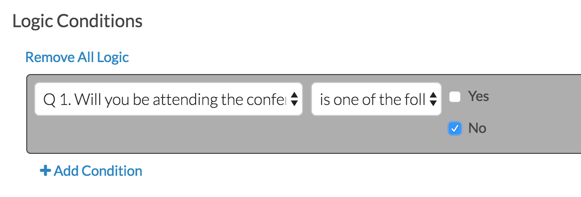
c。最后进入值或值完成规则所需要的。
下一个选择逻辑通过,选择您要做的内容。您可以选择将受访者发送到指定的调查页面或外部URL。您还可以选择将响应标记为完整或取消资格。
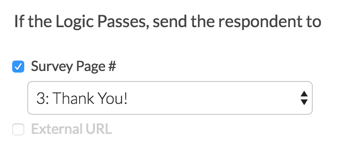
上面的规则可以理解为,“如果问题#1,'你会参加会议吗?is No, then jump to survey page 3: Thank You!"

您可以在调查的“构建”选项卡上确认您的逻辑设置。要测试,您需要从源问题中预览“您会参加活动吗?”如果您回答“否”并提交页面,您将跳到谢谢页面。
看看我们跳过逻辑教程学习更多!
最佳实践提示
- 尽可能使用问题或页面逻辑跳过逻辑。跳过逻辑最好保持最小;当您的调查中发生太多跳过时,可以让逻辑设置逻辑设置逻辑设置。
- 对于文本字段,只使用"is exactly equal to"或"is not exactly equal to"操作符。
- 避免消极逻辑。围绕所有这些逻辑包装头部并将其正确设置正确。如果您选择使用否定逻辑查看我们的教程了解否定逻辑.
- 如果使用多个条件,请使用组。访问我们的逻辑规则中的多条件和组文章了解更多!
- alchemer逻辑基于分配给您的答题选项的报告值。如果对任何两个或更多答案选项具有相同的报告值,则逻辑条件将无法区分应答选项。
